¡Cómo agregar / instalar la lista M3U IPTV a, por ejemplo, MAG250 Box o cualquier otro dispositivo Mag!
Esto es particularmente interesante porque no tiene que vincularlo a una dirección Mac fija
por lo que tiene más libertad para usar la lista de reproducción en más dispositivos, ¡pero, como de costumbre, no al mismo tiempo!
1. Pon la lista m3u en USB
2. Ir al menú principal de MAG250
3. Insertar USB
4. Vaya a ''Medios domésticos''
5. Encuentra USB
6. Pulse Aceptar en USB
7. Localice el archivo M3U
8. Presiona OK en ''lista m3u'' para abrirla
9. Ahora ves los nombres de tus canales de TV.
10. Pulse menú (≡)
11. Elija Seleccionar todo
12. Pulse menú de nuevo
13. Copia de prensa
14. Presione TV (está en su control remoto)
15. Ahora vas a la lista de canales de IPTV
16. Pulse menú
17. Presione pegar
18. Después de eso, presione EXIT (1 o 2 veces pero no se apresure)
19. Te pedirá guardar esto.
20. Pulse Aceptar para guardar
IPTV es completamente seguro, ya que es simplemente un servicio que le permite ver sus canales de cable favoritos a través de Internet sin comprar una conexión de cable.
A pesar de que no participamos en ninguna forma de piratería en este sitio y de que todos los canales que proporcionamos tienen licencia y son seguros para transmitir, es importante tener en cuenta que no proporcionamos ningún canal que sea ilegal.
VLC es la aplicación más común para transmitir TV en vivo en computadoras y en esta guía, le mostraremos cómo configurar canales de IPTV a través de VLC en su computadora.
Paso 1: Descargue e instale el reproductor multimedia VLC. Cuando la aplicación esté abierta, presione “Medios”
Paso 2: Haga clic en "Abrir flujo de red".
Paso 3: Ingrese su URL M3U y presione Entrar.
Etapa 4: Ahora su lista de reproducción está cargada, presione la combinación entre CTRL+L para abrir la lista de reproducción.
Ahora puede elegir o buscar su canal deseado y comenzar a ver TV en vivo.
No puede instalar TiviMate IPTV desde la tienda de Amazon porque, según Amazon, TiviMate es una aplicación de terceros, pero no hay nada de qué preocuparse, ya que hay otra forma de evitarlo: siga estos pasos.

- Seleccione "Buscar" en la página de inicio de su FireStick.
- Haga clic en Buscar y escriba Descargador. Luego seleccione la opción Descargador en la búsqueda recomendada debajo del teclado virtual debajo del campo de escritura.
- Seleccione Descargador en la lista de resultados de búsqueda.
- Para instalar la aplicación, seleccione Obtener o Descargar.
- Abra la pantalla de inicio de FireStick después de que se haya instalado el Descargador. Elija Configuración.
- Elija My Fire TV de la lista de alternativas.
- Elija Opciones de desarrollador. De forma predeterminada, está desactivado, pero puede activarlo desplazándose y seleccionando "Aplicaciones de fuentes desconocidas".
- El permiso para Downloader estaría deshabilitado en la siguiente pantalla. Haga clic en Descargador para activarlo.
Una vez que haya descargado la aplicación de descarga y se le permita el acceso para instalar aplicaciones de fuentes desconocidas, puede instalar fácilmente la aplicación TiviMate IPTV.
URL de la aplicación IPTV:
Use esta URL para descargar el APK de TiviMate IPTV: https://tivimates.com/tiviapk
Ahora haz los siguientes pasos:
- Abra el Descargador.
- Vaya a la pantalla de inicio del Descargador y haga clic en el campo "Ingresar una URL".
- Escriba https://tivimates.com/tiviapk y haga clic en IR.
- Después de que TiviMate IPTV se haya descargado en su FireStick, aparecerá una opción de instalación en la pantalla. Presiona Instalar.
- Al completar la instalación de la aplicación, aparecerá un mensaje de confirmación. Regrese a la aplicación Downloader haciendo clic en HECHO.
Ahora que la aplicación TiviMate se instaló en su dispositivo FireStick, puede disfrutar de cualquier contenido, como películas, programas de televisión o deportes, que desee.
1- Descarga e instala DCC o Putty
2- Abierto DCC o Putt
3- Escribir el nombre del host: dirección IP local para el cuadro
4- Configuración del tipo de conexión: Telnet
5- Entrar
6- Nombre de usuario y contraseña ingresados (usuario y contraseña: root)
7- Copia el comando, linea m3u que te enviamos por email: wget -O /etc/enigma2/iptv.sh “http://ourdns:port/get.php?username=XXX&password=XXX&type=enigma22_script&output=mpegts” && chmod 777 /etc/enigma2/iptv.sh && /etc/enigma2/iptv.sh
8- Pégalo en DCC o Putty ssh
9- Entrar/Esperar a que se instale
10- Reiniciar el receptor
11- Ve a tu casilla de “Favoritos” y deberías tener un nuevo ramo.
Para transmitir IPTV en su dispositivo Roku, primero descargue la aplicación Roku: 1. Carga lateral de la aplicación Roku:
-Debe cargarlo lateralmente en su dispositivo:
– DESCARGAR APLICACIÓN ROKU
A continuación, deberá configurar su lista de reproducción m3u para poder ver sus canales:
Configuración de la lista de reproducción M3u Paso 1:
Comience descargando el reproductor de listas de reproducción M3U de la tienda en línea de Roku.
Paso 2:
Ahora haga clic en Agregar lista de reproducción nueva o actualizada.
Paso 3:
Ingrese su URL de M3U [ENLACE] y haga clic en Guardar su lista de reproducción.
Etapa 4:
Dependiendo de su lista de reproducción M3U, pueden pasar un par de minutos antes de que su lista de reproducción se cargue por completo. Ahora su lista de reproducción M3U está completamente cargada y puede comenzar a ver televisión seleccionando cualquier canal.
En esta era moderna donde todo está interconectado, la privacidad de una persona está por encima de todo, y para proteger su privacidad, siempre debe tomar medidas en sus propias manos. Su privacidad puede ser invadida por su propio gobierno.
Además, también está el problema de la censura y las restricciones geográficas. Para evitar todos estos problemas, la mejor solución es conseguir una VPN sólida y confiable como ExpressVPN.
Siempre que descargamos una aplicación de una fuente confiable, le confiamos nuestra identidad y seguridad, pero hay muchas aplicaciones de terceros ejecutándose en segundo plano. Todas estas aplicaciones de terceros suponen potencialmente muchos riesgos para nuestra privacidad y seguridad.
En el mundo moderno, la privacidad es una parte importante de nuestra identidad y debemos tomar todas las medidas necesarias para protegerla. Una VPN puede ayudarnos a proteger nuestra información y privacidad.
En varios países o regiones geográficas, cierto tipo de contenido no está permitido y no hay forma de verlo. Esto se debe a las restricciones geográficas impuestas por los gobiernos de estos países.
Además, surge otro problema cuando ciertos programas de televisión y películas pueden tener problemas de licencia en ciertos países y, por lo tanto, no se pueden ver en un país. Una VPN finalmente garantiza que obtenga la mejor seguridad para descargar aplicaciones de terceros.
IPTV Smarters y IPTV Smarters Pro es una aplicación de reproductor de IPTV predeterminada y gratuita para dispositivos iOS y Android. La empresa WHMCSSmarters ha iniciado sus servicios en 2018 dedicada a servicios de IPTV (Internet Protocol TV) y Xtream-Codes. Están ofreciendo servicios premium para IPTV como pagos automáticos para IPTV en el sitio web, reconstrucción de su APK (cambio de marca), sitio web de IPTV, Web TV y muchos otros servicios con excelentes precios.
Hoy en día, su aplicación de IPTV predeterminada, IPTV Smarters e IPTV Smarters Pro, que está disponible de forma gratuita para Windows, Android e iOS, es la más popular de los usuarios. La aplicación es compatible con todas las funciones nuevas que todo usuario de IPTV necesita, incluidas EPG, grupos/canales categorizados, logotipos de canales, canales favoritos, ocultación/bloqueo y muchas más. La aplicación es realmente muy fácil de usar, pero muchos usuarios no saben cómo configurar la aplicación y la configuración de IPTV Smarters. Así que estamos aquí con el tutorial paso a paso de la aplicación IPTV Smarters Pro.
Características de IPTV Smarter Pro:
- Actualización automática de canales/películas/series desde la fuente
- No es necesario iniciar sesión cada vez y no hay anuncios.
- Soporte de canales por grupos/categorías/países.
- Compatibilidad con EPG (guía electrónica de programas), EPG timeshift (actualización automática)
- Ponerse al día (grabación de transmisiones)
- Favorito, Control Parental
- Información de la cuenta (caducidad, creación y más)
Configuración de IPTV Smarters e IPTV Smarters Pro (paso a paso):
Paso 1:
Instale y abra el software en su dispositivo. Puede descargar el último APK de IPTV Smarters Pro desde Tienda de juegos | Tienda iOS
Paso 2:
Abra la aplicación y allí debe aceptar sus términos de uso por primera vez.
Paso 3:
A medida que se aceptan los TOU, se le pedirá que AGREGAR NUEVO USUARIO
Paso 4 a través de Archivo/URL:
Hay 2 formas de agregar un perfil/usuario de IPTV. 1 Inicie sesión con la API de Xtream Codes y luego cargue su lista de reproducción o archivo/URL.
Para Archivo/URL, haga clic en la primera opción y agregue la URL larga de m3u o seleccione el archivo m3u descargado y use cualquier Nombre. Ahora haga clic en Agregar usuario.
Para iniciar sesión, a través de API, debemos utilizar el inicio de sesión mediante enlace m3u. Aquí está la forma de utilizar los datos. Un enlace m3u se verá así; http://example.com:8000/get .php?username=test12&password=test23&type=m3u.
Puedes solicitar una lista de reproducción aquí.
El inicio de sesión está dentro de este enlace. Los enlaces utilizables están marcados en colores como http://url_here.com:puerto | nombre de usuario | contraseña.
Paso 5:
Ahora ha iniciado sesión y se ha creado un perfil como este:
Paso 6:
Haz clic en el perfil (pulsación prolongada si no funciona). Verá 3 opciones Entrar | Editar | Borrar. Vaya a Iniciar sesión.
Paso 8:
Hemos iniciado sesión con éxito y ahora estamos en el tablero. Allí puede ver muchas opciones como TV EN VIVO, PELÍCULAS, SERIES, INSTALAR EPG, GRABACIONES, CATCHUP y 4 íconos arriba de usuarios, configuraciones, información de cuenta y notificaciones. Simplemente puede hacer clic en TV en vivo y disfrutar de los servicios.
Más características y guía:
Serie:
Haga clic en SERIE desde el tablero y obtendrá la lista de series disponibles allí y mírela.
Instalar EPG:
Al hacer clic en Instalar EPG disponible en el tablero, comenzará a cargarse EPG automáticamente. Simplemente haga clic en esto y ya no hay nada que hacer aquí.
Grabaciones:
Una pulsación larga sobre el canal nos muestra una opción de Iniciar Grabación, mientras estás viendo un programa puedes grabarlo y verlo más tarde cuando quieras. Debe seleccionar la carpeta sin conexión donde desea guardar las grabaciones.
Salsa de tomate:
Ponerse al día es otra de las mejores características de grabación proporcionada por su proveedor de servicios de IPTV. Esto mantiene el archivo almacenado en el servidor sin estar fuera de línea. Es mejor que las grabaciones anteriores porque no necesita preocuparse por el almacenamiento aquí.
Informacion de cuenta:
El segundo ícono después de la campana de notificación en el tablero, al hacer clic en él, se muestra la información sobre su suscripción incluyendo fecha de vencimiento, información de prueba, límite de conexiones, fecha de creación y más:
Notificaciones:
Cuando usa su aplicación durante mucho tiempo, cuando agregan una nueva función, puede verlo en notificaciones como esta:
TELEVISIÓN EN VIVO:
Al hacer clic en TV EN VIVO, se le mostrarán las categorías por país.
Al hacer clic en una categoría, se abrirá la lista de canales disponibles y se cargarán iconos (si están disponibles).
Puede presionar el botón de tabulación y obtener acceso rápido a algunas funciones excelentes, incluida la actualización de EPG y List.
Mantenga presionado el nombre del canal y verá opciones como grabación y favoritos.
Ajustes:
Hay muchas opciones de configuración, cubramos 1 por una.
Configuración general:
Allí puede configurar el inicio automático en el arranque, mostrar EPG completo, subtítulos activos, configurar el agente de usuario y cambiar el idioma. Por defecto la configuración es correcta. Si quieres cambiar puedes hacerlo aquí.
Turno de tiempo de EPG:
De forma predeterminada, es 0, puede cambiarlo a cualquier número y guardarlo.
Formato de transmisión:
Su selección predeterminada, puede guardarla como formato MPEGTS (formato .ts) o HLS (.m3u8). Más comúnmente utilizado en MPEGTS.
Formato de tiempo:
Por defecto son 24 horas, puede cambiarlo a 12 horas y guardarlo.
Cronología de la EPG:
El valor predeterminado seleccionado es Mostrar todos los canales, pero recomendaré ir a Mostrar canales solo con EPG. Entonces, si no hay EPG con ningún canal, no aparecerá nada allí; de lo contrario, seguirá apareciendo un mensaje predeterminado allí.
Automatización:
Mantenga ambas opciones marcadas, ya que ya están marcadas de forma predeterminada. Si quieres cambiar puedes desmarcar aquí.
Establecer contraseña de los padres:
Esta es la característica de seguridad, si tiene niños en casa y hay canales para adultos en la lista, puede bloquearlos y la contraseña que solo usted conoce. Entonces, cuando los niños hagan clic en este canal, se les pedirá una contraseña para transmitirlo.
Selección de jugadores:
La configuración predeterminada será Reproductor integrado, pero puede cambiarlo si ya ha seleccionado un reproductor haciendo clic en el botón AÑADIR JUGADOR (más información en los próximos pasos).
Cuando hagas clic en AÑADIR JUGADOR, te mostrará los jugadores disponibles.
Haga clic en el jugador que desee y confirmará la adición. Haga clic en Agregar
Ahora, de vuelta a la selección de jugadores, al hacer clic en el reproductor incorporado se le mostrará otro jugador que acaba de seleccionar y puede guardarlo. A continuación, cuando reproduzca los medios seleccionados, se reproducirá automáticamente en su reproductor seleccionado.
Configuración del jugador:
Hay más configuraciones para su reproductor, le sugiero que mantenga la configuración predeterminada
Jugadores externos:
Verá ahora todos los jugadores externos si ya los ha agregado, para eliminarlos, haga clic en el nombre del jugador o mantenga presionado el nombre y mostrará una opción para eliminar. Haga clic y elimínelo si desea eliminarlo.
Comprobando actualizaciones:
Haga clic en él y lo actualizará si hay una actualización disponible.
¡Finalmente IPTV Smarters Pro está listo!
Esta configuración de IPTV Smarters Pro se puede aplicar en Android TV Box, Firestick y otros sistemas operativos compatibles populares.
Espero que te haya ayudado mucho.
Esta es una aplicación que puede reemplazar Set Top Box para nuestro servicio.
¡No se requiere hardware adicional! Todo lo que necesita es un Smart TV compatible con red. Puede usar la aplicación como lo haría con el decodificador usando el control remoto de su televisor y conservar todas las funciones que ofrece su proveedor. Por ejemplo, timeshift, video on demand, TV interactiva, etc.
Descarga desde tu aplicación de mercado de TV llamada Smart STB
Aplicación Smart-STB (un emulador del decodificador “Mag 250”) para Smart TV
Precio y otra información, consulte los precios del equipo de TV
1) Entra en la tienda de aplicaciones de tu televisor.
2) Seleccione la línea "Buscar" y presione la entrada en el control remoto.
3) En la barra de búsqueda, ingrese "Smart STB" y haga clic en "OK".
4) Como resultado de la búsqueda, seleccione la aplicación Smart STB y presione la entrada en el control remoto.
5) Se abre el menú de instalación de la aplicación.
6) Cuando se complete la instalación, aparecerá un mensaje que indica que la instalación se completó
Sistemas compatibles:
1. Samsung (Tizen) 2. Samsung (Smart TV) 3. LG (Webos) 4. Android (TV, sin bolígrafo)
Activación de la aplicación (compra)
1. Simplemente proporcione su dirección MAC virtual para nosotros
2. Para obtener su dirección MAC virtual, simplemente vaya a este enlace: Guía de direcciones MAC virtuales de Smart-STB
2. Espere la confirmación del equipo de soporte.
Lanzamiento de la aplicación para visualización.
1) Ejecutar aplicación.
2) Aparece “Cargando portal…” en la pantalla. Presione el botón "Menú" o "OK" ("Entrar") en el control remoto.
3) En el menú de configuración abierto, seleccione "Configuración del sistema".
4) En la "Configuración del sistema" vaya a "Portal".
5) En la configuración del "Portal", especifique el nombre en el campo "Nombre del Portal 1" (puede ingresar cualquier nombre) y la dirección del portal en el campo "URL del Portal 1". Se debe ingresar la dirección del portal (consúltenos por el portal)
6) Salga del “Portal” y seleccione “Reiniciar”.
7) “Portal de carga” y la barra de descarga aparecerán alternativamente en la pantalla.
8) Se abrirá una ventana para ingresar el nombre de usuario y la contraseña. Ingrese sus datos y haga clic en "Aceptar" en la pantalla del televisor.
9) Se abre el menú de visualización de TV.
Configurar la visualización de canales de televisión
Seleccione el canal que desea configurar. Abra el canal para verlo en modo de pantalla completa y presione el botón "Herramientas" en el control remoto.
Se abre el menú de configuración de canales, que muestra los siguientes ajustes:
“Audio”: seleccione la pista de audio;
“Subtítulos”: configuración de los subtítulos en la pantalla del televisor;
“Modo 3D”: una selección de modo 3D (si está disponible);
“Quejas” – aquí puede elegir las siguientes opciones: al sonido, a la imagen, a la falta de una guía de programas y a la discrepancia de la guía de programas;
“Reloj”: habilite o deshabilite, así como la ubicación de la pantalla del reloj.
Esta guía le mostrará cómo instalar IPTV Smarters en Firestick.
IPTV Smarters es un reproductor de IPTV que funciona en casi todos los dispositivos imaginables.
Una de las principales razones por las que esta aplicación ha ganado tanta popularidad es porque es compatible con dispositivos móviles iOS y Android. ¡Eso significa que puede transmitir televisión en vivo donde quiera que esté!
El siguiente tutorial le mostrará cómo instalar IPTV Smarters en un Firestick.
El primero le mostrará cómo instalar esta aplicación en un Amazon Fire TV Stick 4k. Para hacerlo, debemos descargar esta aplicación porque no está disponible dentro de la tienda de aplicaciones de Amazon.
Si está ejecutando un Android TV Box o un dispositivo móvil, esta aplicación está disponible en Google Play Store:
Inteligentes de IPTV - Google Play
El segundo método proporcionará instrucciones de instalación y configuración para IPTV Smarters en un iPhone XS. Los usuarios pueden instalar esto a través de Apple App Store:
Smarters de IPTV – App Store de Apple
Cómo instalar IPTV Smarters en Firestick/Fire TV
Su servicio de IPTV le proporcionará las credenciales de inicio de sesión adecuadas, que normalmente constan de una URL M3U.
Si necesita un servicio de IPTV, consulte el siguiente enlace.
El mejor servicio de IPTV. <-------
1. Desde el menú principal, desplácese hasta Configuración.
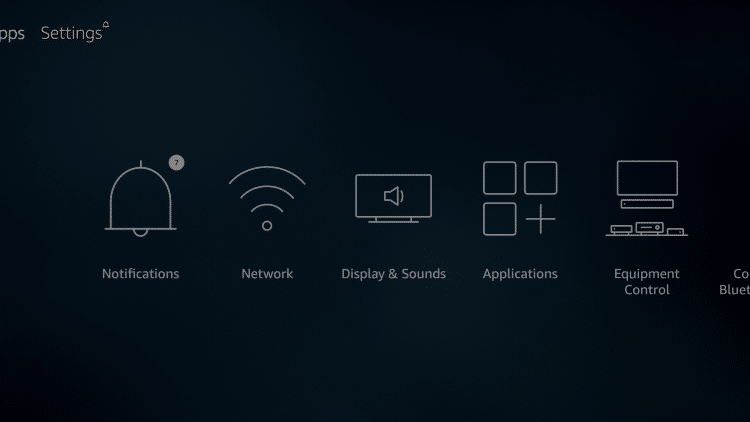
2. Haga clic en Mi Fire TV.
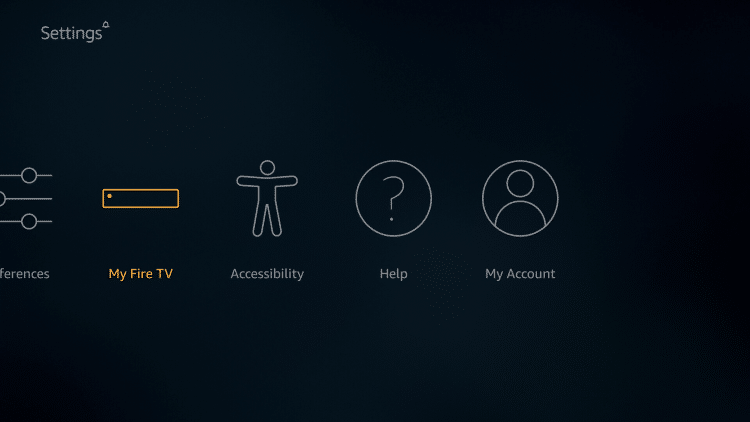
3. Elija Opciones de desarrollador.
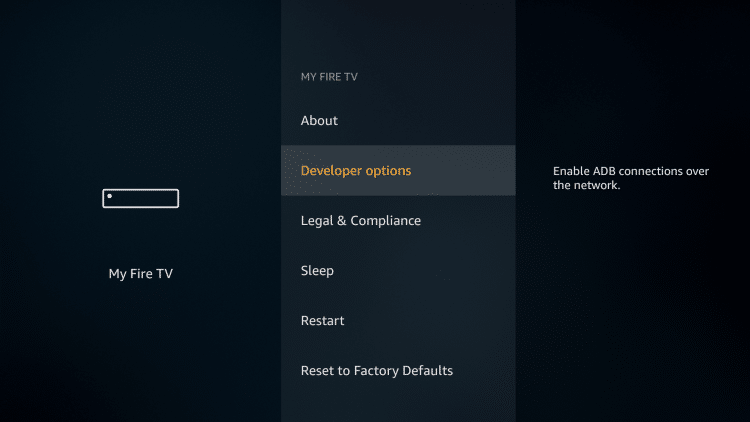
4. Haga clic en Aplicaciones de fuentes desconocidas.
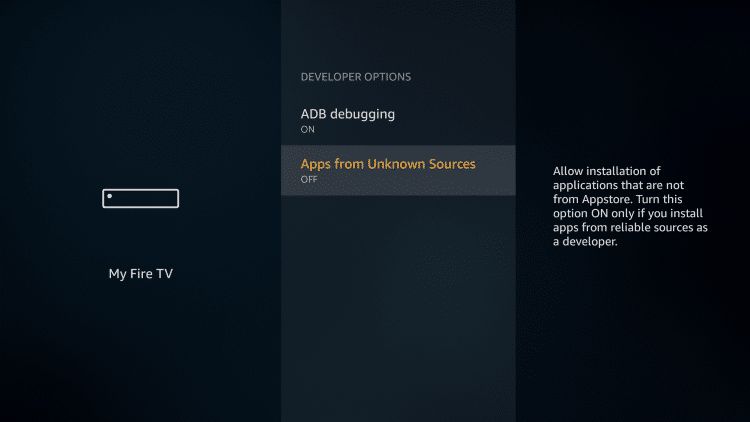
5. Elija Activar.
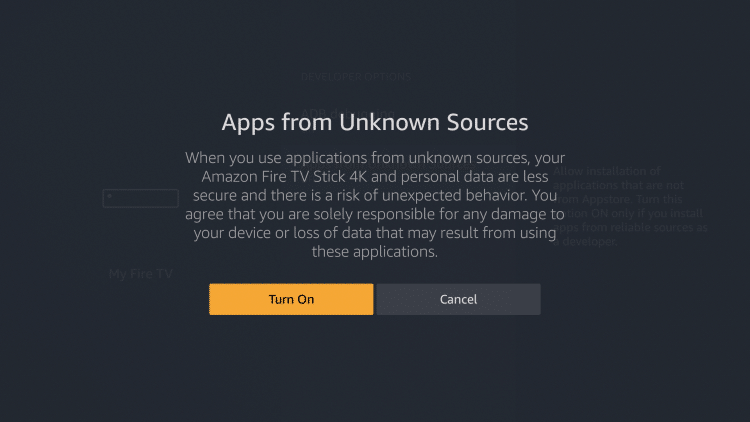
6. Vuelva a la pantalla de inicio y desplace el cursor sobre el icono Buscar.
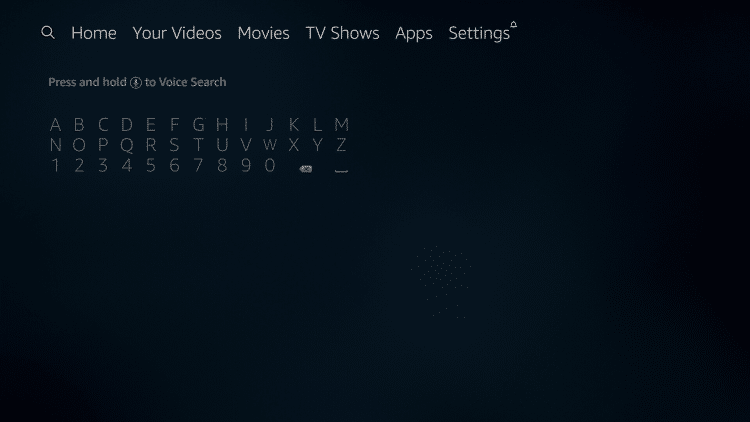
7. Escriba Descargador.
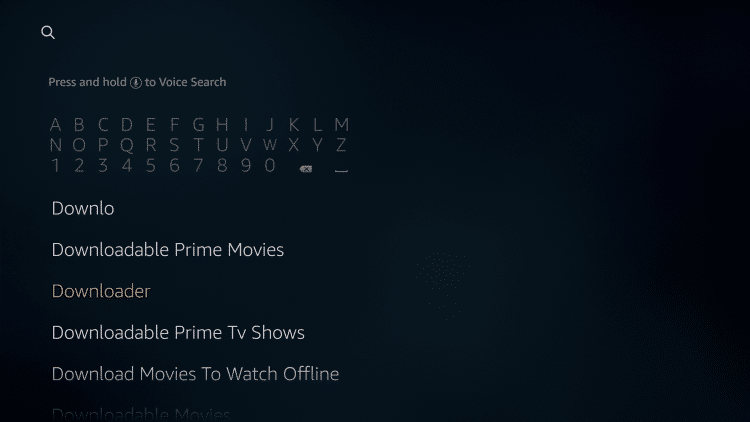
8. Seleccione la aplicación Descargador.
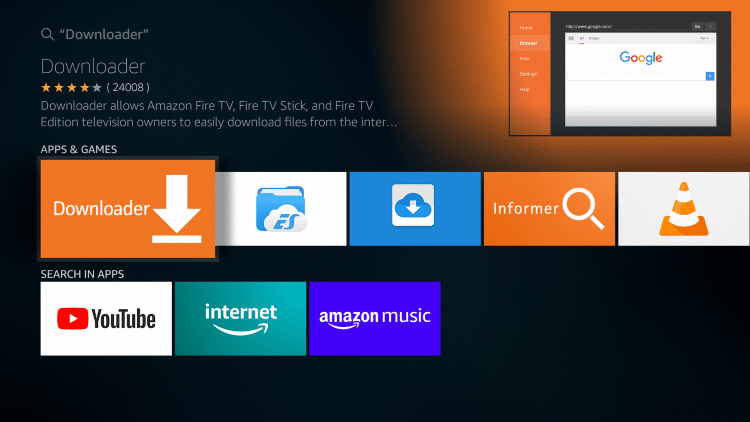
9. Haga clic en Descargar.
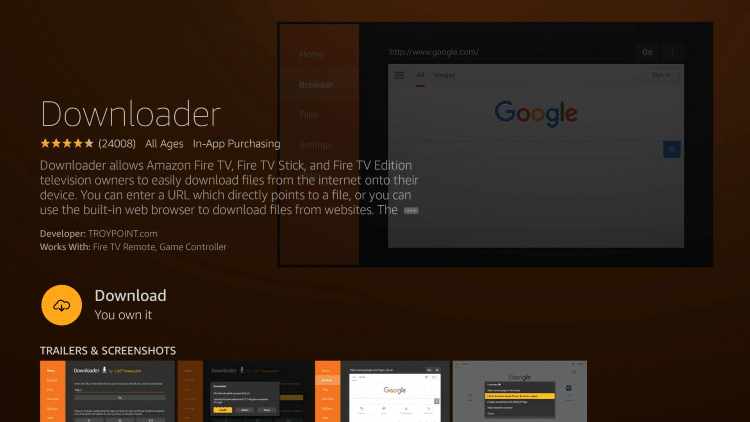
10. Haga clic en Abrir.
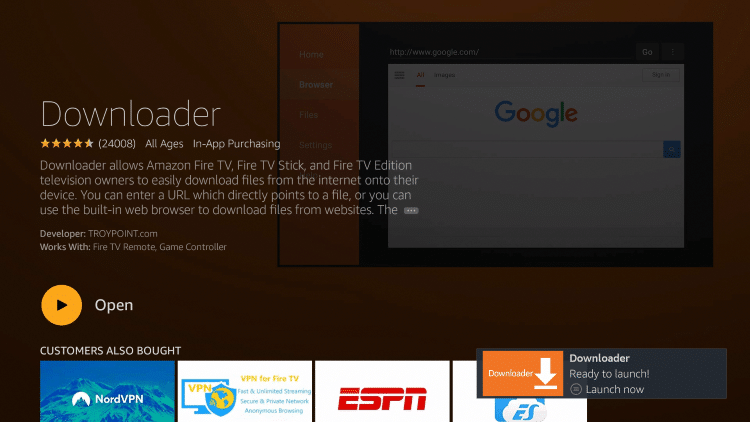
11. Seleccione Permitir si se le presenta este aviso.
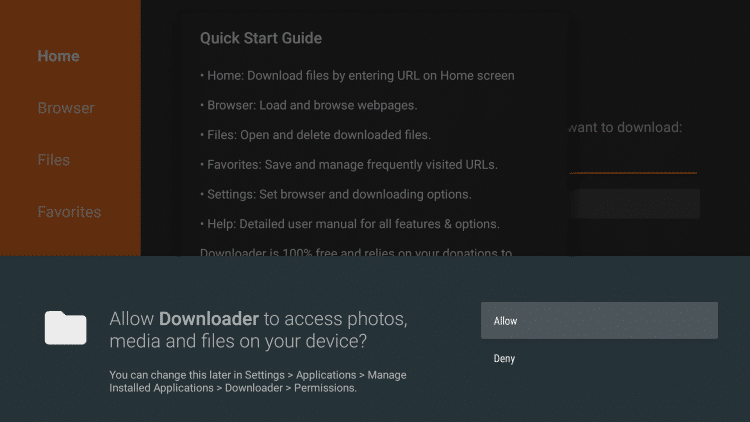
12. Haga clic en Aceptar.
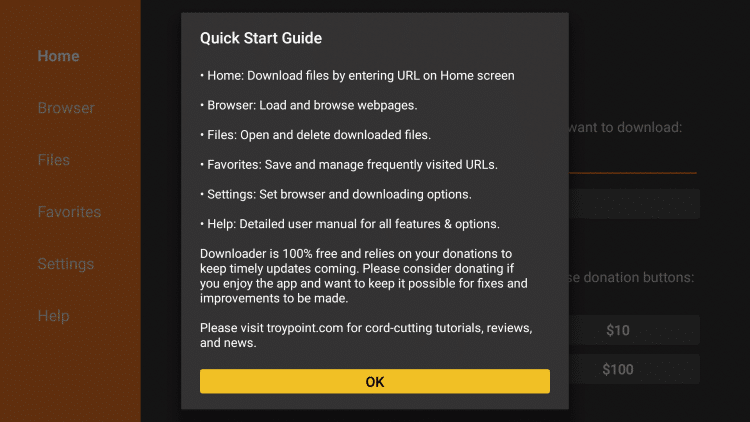
13. Escriba la siguiente URL exactamente como se muestra aquí: https://bit.ly/smarters-tvteam
y haga clic en Ir.
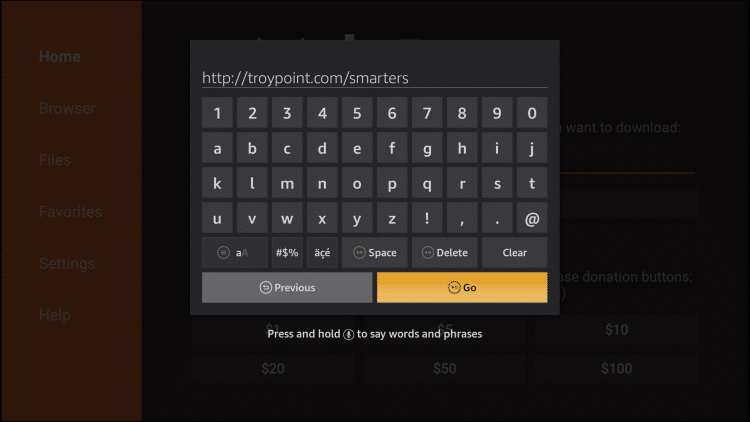
14. Espere a que se descargue el archivo.
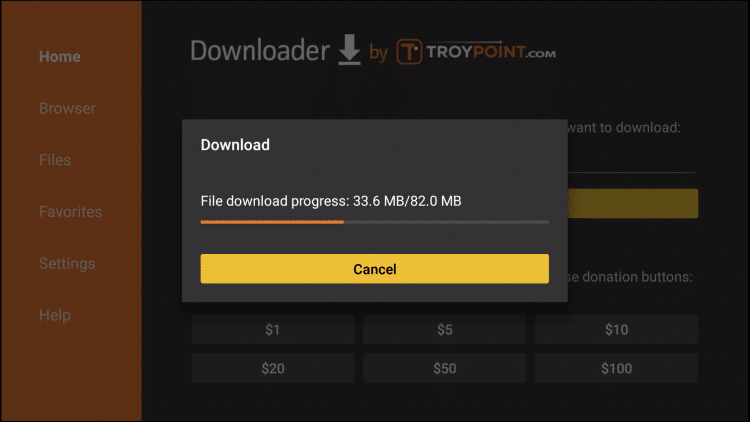
15. Haga clic en Instalar.
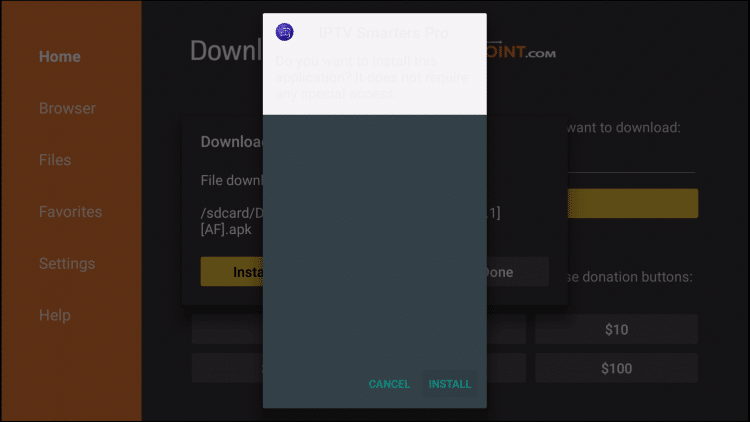
16. Haga clic en Listo.
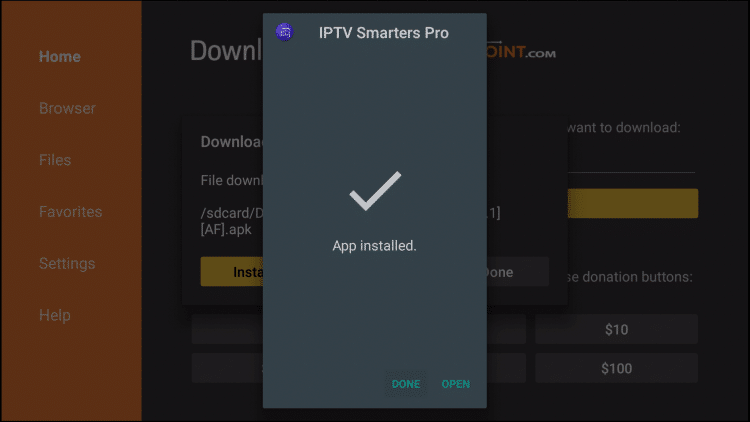
17. allí volverás al Downloader. Haga clic en Eliminar.
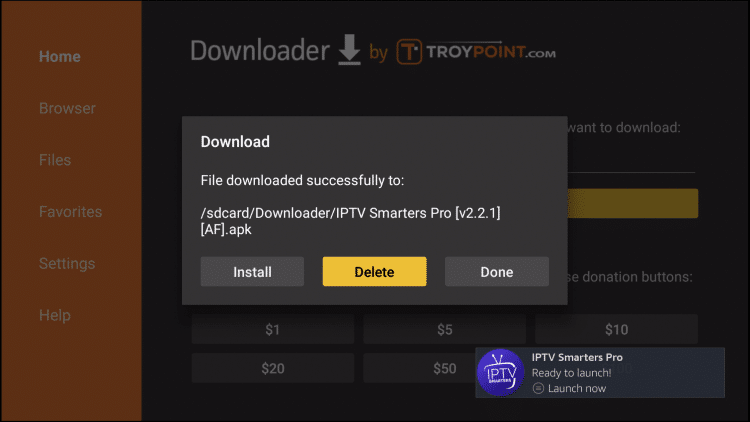
18. Haga clic en Eliminar nuevamente.
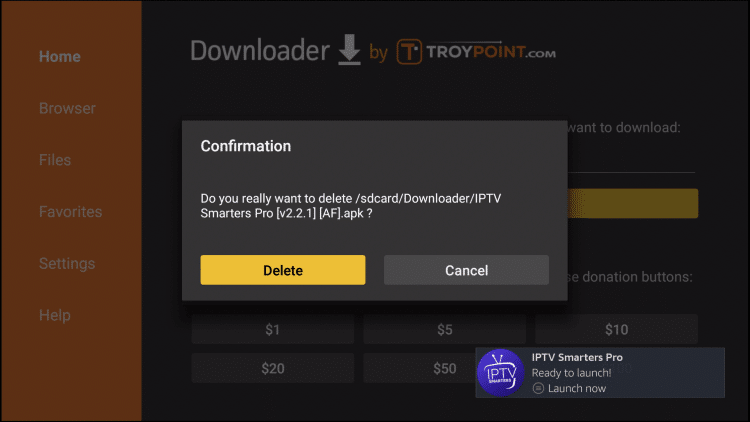
19. Regrese a la pantalla de inicio del dispositivo y, en "Sus aplicaciones y canales", haga clic en Ver todo.
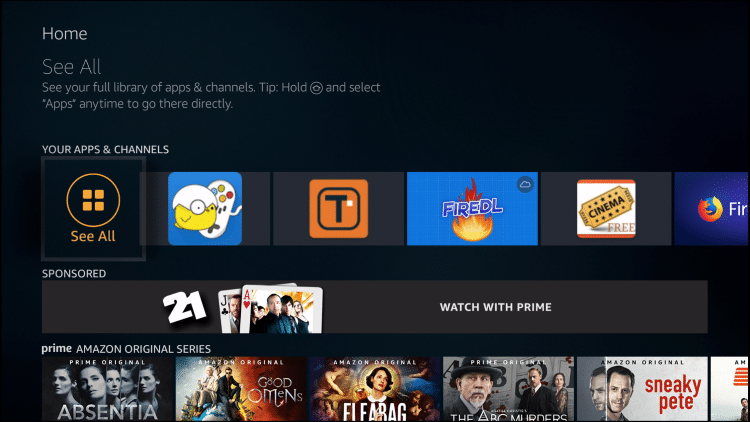
20. Desplácese hacia abajo para pasar el cursor sobre IPTV Smarters.
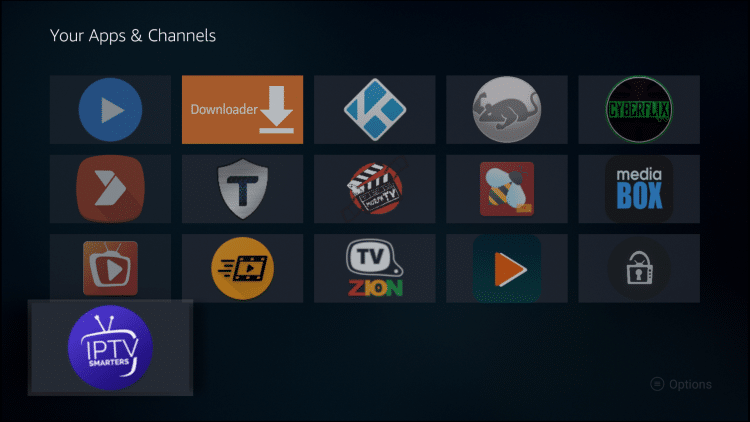
21. Haga clic en el botón Menú en el control remoto (3 líneas horizontales), luego haga clic en Mover al frente.
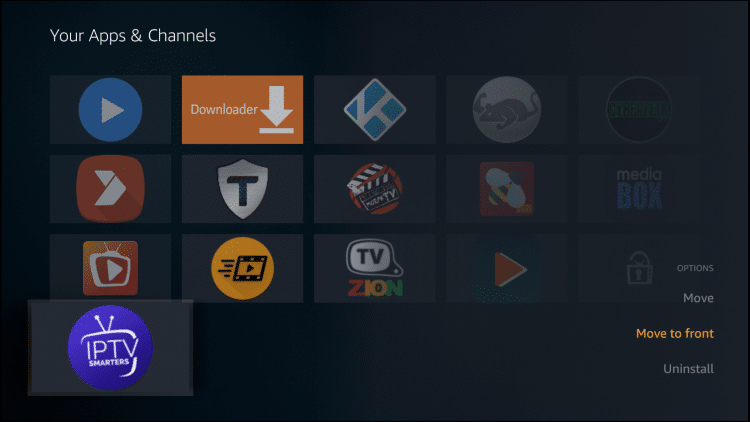
¡La instalación de la aplicación ya está completa!
Después de abrir, verá el acuerdo de "Términos de uso".
Haga clic en Aceptar
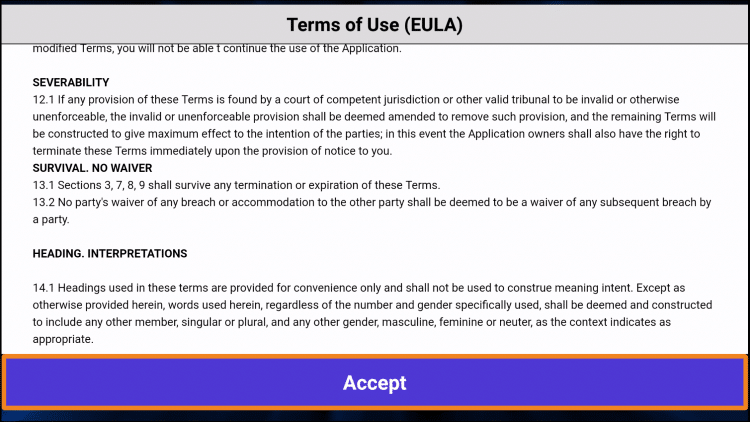
Haga clic en Agregar nuevo usuario
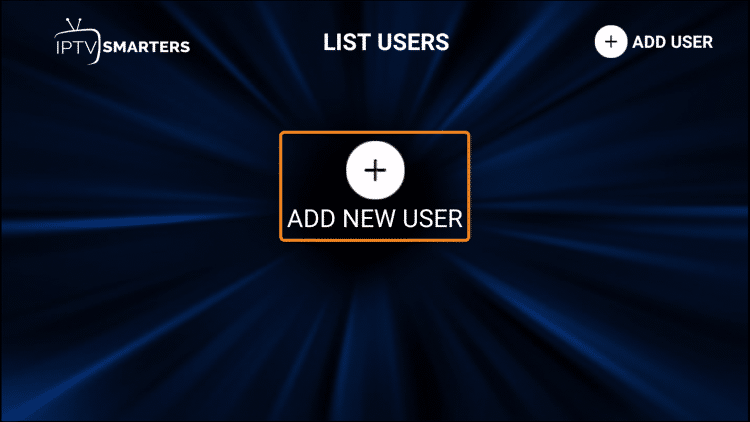
use una URL de lista de reproducción M3U y elija Cargar su lista de reproducción o URL de archivo
La mayoría de las URL de M3U requieren que ingrese su nombre de usuario y contraseña de servicio.
Generalmente verás dónde van dentro de la URL, como lo indica "nombre de usuario=xxxx" y contraseña=xxxx".
Deberá ingresar su nombre de usuario y contraseña donde se encuentran las x.
Este es un ejemplo de una URL de M3U. Esta no es una URL M3U real, pero así es como suele verse la estructura.
¡Las partes resaltadas en negro oscuro son lo que necesitarás en Smarters!
Las credenciales reales recibirá de nosotros después de suscribirse a nuestro servicio.
http://liveiptvservice.org:86/get.php?nombre de usuario =xxxx&contraseña=xxxx&tipo=m3u_plus&salida=ts
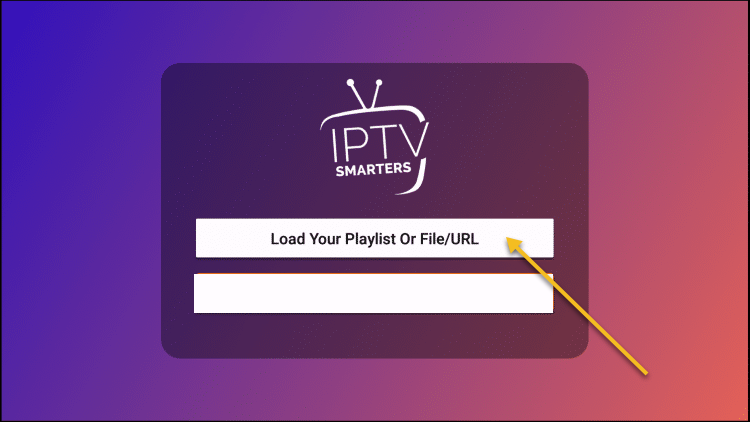
Ingrese la información de la cuenta y haga clic en Agregar usuario
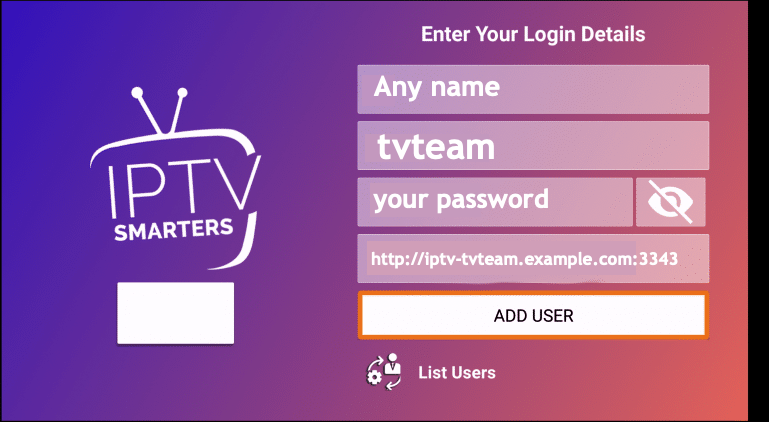
Espere a que aparezca el mensaje Usuario agregado correctamente.
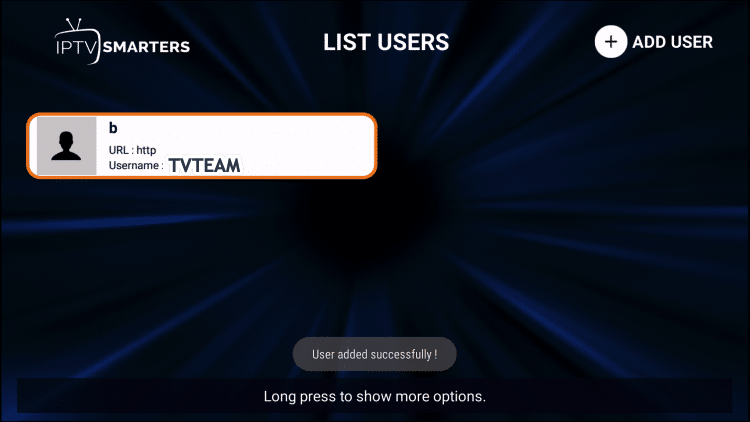
¡Haz clic en tu perfil y disfrútalo!
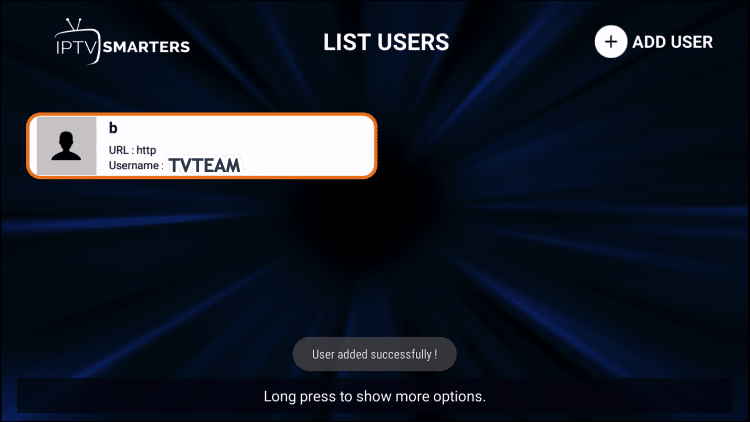
Smart STB ahora tiene soporte para listas de reproducción m3u
Para usar la aplicación con la lista de reproducción m3u, cambie la URL del portal a una lista de reproducción m3u y la aplicación cargará la lista de reproducción automáticamente.
Smart STB admite listas de reproducción m3u y m3u8 generadas en línea para todos los televisores que pueden ejecutar la aplicación. Esta función se incluye sin costo adicional para todos los usuarios suscritos que tengan una licencia activa mensual o de por vida.
Instalación completa en Amazon Fire, la mayoría de los usuarios usan la aplicación Perfect Player. A continuación, una breve descripción de cómo instalar Obtenga las URL de M3U y EPG proporcionadas por TV Team.
Instale Perfect Player a través de la tienda de aplicaciones de Amazon si usa un Fire TV o Stick o a través de Google Play Store si usa Android TV Box, tableta o teléfono
Abra Perfect Player y haga clic en el ícono de configuración y luego haga clic en la pestaña General
Ingrese la URL de M3U y la URL de EPG mientras reemplaza las x con su nombre de usuario y contraseña
Salga a la pantalla de inicio de Perfect Player y ambos canales y EPG deberían estar completos.
Consulte el vídeo de arriba para obtener una explicación detallada de varias funciones.
Como recibimos muchas quejas sobre la aplicación Perfect Player en Amazon Fire, es posible que desee intentar instalar Kodi. Aquí un breve tutorial;
1. Accede a la configuración de tu dispositivo
En el menú Configuración, haga clic en Dispositivo. Aquí es donde puede controlar los permisos de instalación de su aplicación.
2. Haga clic en Opciones de desarrollador.
Debería ser la segunda opción de la lista.
3. Habilite aplicaciones de fuentes desconocidas.
Si esta configuración está desactivada, haga clic en ella una vez para activarla.
ADVERTENCIA: Permitir la instalación de aplicaciones de terceros puede ser un riesgo de seguridad considerable, como señala Amazon. De hecho, las instalaciones de Kodi en los Apple TV más antiguos eran triviales de comprometer. La instalación de Kodi en un dispositivo Fire TV implica un compromiso entre seguridad y comodidad. Considere sus opciones cuidadosamente antes de instalar.
También existe la posibilidad externa de que la instalación de aplicaciones de terceros provoque un mal funcionamiento de su dispositivo. Si es así, simplemente restablezca la configuración de fábrica e intente una instalación diferente. (Si está dispuesto a correr el riesgo nuevamente, eso es).
4. Adquiera la aplicación Downloader.
Hay varias formas de instalar Kodi, pero la forma más sencilla es con la aplicación gratuita Downloader. Puedes encontrarlo en la tienda de aplicaciones de Amazon.
5. Descargador directo al sitio web de Kodi.
La mejor URL para usar es http://www.kodi.tv/descargar, pero puede utilizar otras fuentes si lo prefiere.
6. Seleccione la aplicación de Android.
El sistema operativo de Fire TV es una rama de Android, por lo que la aplicación Kodi para Android funcionará bien.
7. Elija la instalación de 32 bits.
En mi experiencia, esta versión de la aplicación funciona mejor con dispositivos Fire TV, pero puedes probar otros si quieres experimentar.
8. Haga clic en Instalar.
También puede usar esta pantalla para revisar los permisos de Kodi.
9. Personaliza Kodi a tu gusto.
Puede acceder a Kodi como lo haría con cualquier otra aplicación en Fire TV. Desde aquí, puede compartir sus bibliotecas de medios, instalar complementos y, de lo contrario, modificar Kodi para que se ajuste a sus gustos. Tenga en cuenta que si está usando un Fire TV Stick, probablemente tendrá que usar un servidor de medios remoto, mientras que Fire TV tiene un puerto para almacenamiento USB.
En esta guía, le mostraremos una guía paso a paso para instalar IPTV en Nvidia Shield TV. También compartiré una lista de las mejores aplicaciones de IPTV para el escudo de Nvidia. A medida que el mundo de la tecnología crece día a día, los desarrolladores ahora han desarrollado varias herramientas para ver sus programas favoritos en línea. Los servicios de transmisión no solo son económicos, sino que también lo mantienen alejado del dolor de cabeza de depender de la red de cable de Dish TV para lo mismo. Ahora uno puede disfrutar fácilmente de sus programas, películas, canales de dibujos animados, deportes y noticias favoritos y mucho más en cualquier momento y en cualquier lugar que desee. Realmente no es necesario que te apegues a un horario fijo y no es necesario que lleves contigo esos pesados televisores.
La introducción de IPTV, también conocido como Internet Protocol Television, ha cambiado los aspectos de los servicios de medios digitales en mayor medida. La combinación de IPTV con Nvidia shield TV llevará su experiencia de transmisión al siguiente nivel. Nvidia Shield es uno de los principales reproductores de medios digitales basados en Android que ha hecho que sea bastante más fácil convertir cualquiera de sus televisores LED no inteligentes en un Android TV. Para habilitar el acceso sin problemas a una amplia gama de recursos, solo necesita instalar IPTV en Nvidia Shield, eso es todo.
¿Cómo instalar IPTV en Nvidia Shield?
Si tiene todo listo para disfrutar del mundo de la transmisión gratuita con uno de los mejores recursos de IPTV, aquí le describiremos el proceso de instalación detallado de IPTV en Nvidia Shield TV. Como le mencionamos anteriormente, Nvidia Shield es un reproductor multimedia digital basado en Android y, por lo tanto, los lectores interesados pueden instalar fácilmente la aplicación IPTV en sus dispositivos desde Google Play Store. Para continuar con el proceso de instalación, todo lo que tienes que hacer es:
Antes de comenzar con el proceso de instalación, primero debe encender Nvidia Shield. Toca para encenderlo.
Inicie Google Play Store desde su dispositivo y luego escriba IPTV Smarters pro en la opción de la barra de búsqueda.
Pulse el icono de búsqueda para continuar con el proceso de búsqueda.
Se mostrará una lista de varias aplicaciones en los resultados de búsqueda. Simplemente seleccione la aplicación con el nombre de desarrollador WHMCS SMARTERS.
Una vez terminado, toque el botón de instalación para iniciar el proceso de instalación de la aplicación IPTV
Tomará unos segundos completar el proceso de instalación, una vez hecho, haga clic en abrir y use la aplicación IPTV Smarters Pro en Nvidia Shield TV.
¿Cómo usar IPTV en Nvidia Shield TV?
Una vez que haya terminado con éxito el proceso de instalación de IPTV en Nvidia Shield TV, el siguiente desafío es configurarlo y usarlo en su dispositivo. IPTV y Nvidia Shield TV presentan una interfaz muy simple e interactiva y, por lo tanto, uno realmente no necesita preocuparse mucho por el uso y el acceso a estas aplicaciones en su dispositivo.
Una vez que la aplicación se haya instalado correctamente en su dispositivo, inicie la aplicación IPTV Smarters Pro instalada en Nvidia Shield TV.
Busque la opción Aceptar y tóquela para aceptar los términos y condiciones proporcionados por la aplicación.
Ahora seleccione la opción Agregar nuevo usuario de la lista proporcionada y luego seleccione Cargar su lista de reproducción o Archivo / URL.
Espere unos segundos para realizar el proceso con éxito y una vez hecho; a continuación, debe configurar sus credenciales de servicio de IPTV para su dispositivo. Básicamente, hay dos métodos diferentes que puede seguir:
Si su proveedor de servicios le ha enviado un archivo de lista de reproducción, entonces:
Seleccione la opción Archivo con la que desea ir más allá.
Agregue un nombre adecuado para su lista de reproducción.
Una vez hecho esto, ahora inicie su navegador para obtener acceso a la lista de reproducción.
Busque y seleccione el archivo de la lista de reproducción que guardó recientemente.
Una vez encontrado, ahora toque la opción Agregar usuario para continuar con el proceso.
En caso de que su proveedor de servicios le envíe la URL de M3U, entonces:
- Seleccione la opción de la URL de M3U.
- Ahora, agregue un nombre adecuado a su lista de reproducción. (Por ejemplo, lista de reproducción de deportes)
- Ingrese la URL que recibió recientemente de los proveedores de IPTV.
- Una vez hecho esto, ahora toque la opción de Agregar usuario.
- En la adición exitosa de Usuario a su dispositivo, apenas tomará unos minutos acceder a una enorme biblioteca de varios canales de IPTV básicamente asociados con el proveedor de IPTV en su dispositivo.
- ¡Bingo! Ha terminado con éxito con la configuración de IPTV en Nvidia Shield TV. Ahora puede transmitir cualquiera de sus contenidos favoritos solo según sus preferencias.
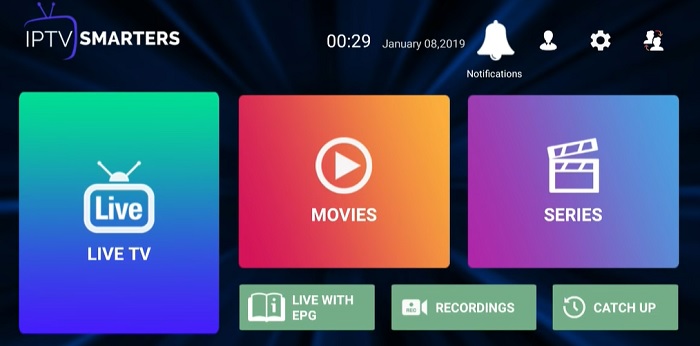
ESTE COMPLEMENTO ES SOLO PARA PERSONAS QUE TIENEN SU PROPIA LISTA M3U PARA QUE PUEDAN AGREGARLA AL CLIENTE DE IPTV PARA VER LOS CANALES.
Hay dos guías a continuación que cubren los dispositivos que ejecutan Jarvis e inferior más Krypton y superior.
Cómo configurar PVR IPTV Simple Client Kodi Jarvis:
Abrir Kodi
Selecciona SISTEMA o AJUSTES según tu piel
Seleccione TV (o Live TV o PVR & Live TV si tiene una versión anterior a la 15.2 y si está considerando actualizarla)
Seleccione General
Seleccione Habilitado
Ahora verá una ventana emergente que indica que no tiene ningún cliente PVR habilitado. Seleccione Aceptar
Desplácese hacia abajo y seleccione PVR IPTV Simple Client
Seleccione Habilitar
Seleccione Configurar
En General, seleccione la URL de la lista de reproducción de M3U
Agregue su URL de M3U en la sección de dirección, la que obtendrá de TV Team
Seleccione Aceptar
Seleccione Aceptar de nuevo
Reiniciar Kodi
En su pantalla de inicio, ahora debería ver TV (o Live TV si tiene una versión anterior de Kodi). Ábralo para ver la lista de canales en vivo
La lista debería verse así. Seleccione un canal para que cargue y reproduzca
El cliente simple de PVR ahora debe estar configurado con transmisiones de televisión en vivo disponibles.
Cómo configurar PVR IPTV Cliente simple Kodi Jarvis Krypton:
Abrir Kodi
televisión destacada
Seleccione Ingresar navegador adicional
Seleccione PVR IPTV Cliente Simple
Seleccione Configurar
Seleccione General
Ubicación a la ruta remota (dirección de Internet) O pegue la URL de su lista de reproducción M3U del equipo de TV
Luego seleccione la URL de la lista de reproducción M3U
Ingrese la URL de su lista de reproducción M3U (la obtendrá de su equipo de TV) y seleccione Aceptar
Si tiene un archivo de texto M3U almacenado localmente en su red/computadora/caja, configure la ubicación en la ruta local (incluya la red local)
Luego seleccione la URL de la lista de reproducción M3U
Navegue hasta donde está almacenado el archivo y selecciónelo.
Seleccione Aceptar
Seleccione Habilitar
Espere a que se carguen los canales
Ahora, cuando regrese a la pantalla de inicio y seleccione TV, debería verse así
TiviMate es una plataforma de transmisión que permite al usuario transmitir contenido en vivo en su dispositivo. Hay dos versiones de TiviMate, una es gratuita y la otra es premium y cuesta unos pocos dólares.

La única diferencia entre estas dos versiones es que premium te permite transmitir canales de TV en vivo. Aparte de esto, ambas versiones son extremadamente fluidas y vienen con una excelente interfaz de usuario.
El reproductor IPTV le permite personalizar sus propias listas de reproducción múltiples, seleccionar sus canales favoritos y buscar los canales que desee. Aunque TiviMate no proporciona fuentes de TV, para TV en vivo, debe solicitar permiso a su proveedor de servicios local.
Siempre se recomienda usar una VPN confiable para garantizar una transmisión segura desde cualquier aplicación de terceros.

